Esta pregunta frecuente contiene información que puede no ser aplicable a su navegador. Más información .
Antes de comenzar
TomTom HOME ofrece una actualización sin coste adicional de las posiciones de los radares fijos al conectar el navegador por primera vez. Para recibir más actualizaciones de radares de tráfico, debe tener una suscripción a Servicios LIVE o una suscripción a radares .
Nota:
Las series XL LIVE IQ Routes, GO 740 LIVE, GO 940 LIVE, GO 750 LIVE y GO 950 LIVE que usan la versión de la aplicación 9.400 o posterior y una suscripción activa a los Servicios LIVE . Estos navegadores reciben actualizaciones inalámbricas en tiempo real de radares de tráfico fijos y móviles siempre que el dispositivo esté conectado a la red de Servicios LIVE . También puede descargar las posiciones de radares de tráfico fijos usando TomTom HOME, según se indica a continuación.
Para obtener ayuda con la instalación de TomTom HOME, consulte ¿Cómo instalo TomTom HOME en mi ordenador?
Actualización de los radares de tráfico
Para actualizar los radares fijos en el navegador, siga estos pasos.
-
Conecte su navegador al ordenador y enciéndalo.
TomTom HOME se iniciará de forma automática.Para iniciar TomTom HOME manualmente, realice una de las siguientes operaciones:
- En Windows 7 y Vista, haga clic en el botón Inicio y luego en Todos los programas > TomTom > TomTom HOME .
- En Windows XP, haga clic en Inicio > Todos los programas > TomTom > TomTom HOME .
- En macOS, haga clic en Ir > Aplicaciones y luego haga doble clic en TomTom HOME .
Nota : Si ya ha iniciado sesión en su cuenta de TomTom, aquí aparecerá una lista con los radares de tráfico más recientes. Si es así, continúe con el paso 4.
-
Inicie sesión en su cuenta de TomTom.
Inicie sesión utilizando la misma dirección de correo electrónico y contraseña que utilizó al adquirir su suscripción a Radares de tráfico.
Es necesario que su navegador esté vinculado a esta cuenta de TomTom. - Si TomTom HOME no comprueba automáticamente las actualizaciones, haga clic en Actualizar mi dispositivo .
-
Haga clic en
Descargar actualizaciones
.
Seleccione la casilla situada junto a cada elemento que desea descargar y haga clic en Descargar actualizaciones .
TomTom HOME descargará en primer lugar los elementos seleccionados.
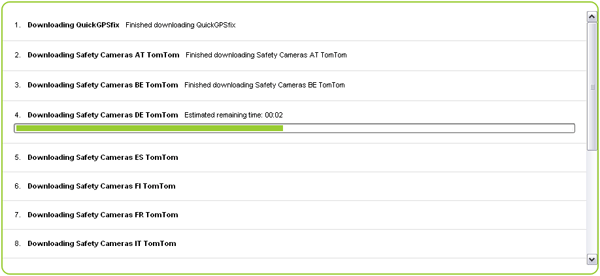
TomTom HOME instalará a continuación los elementos seleccionados en su navegador.
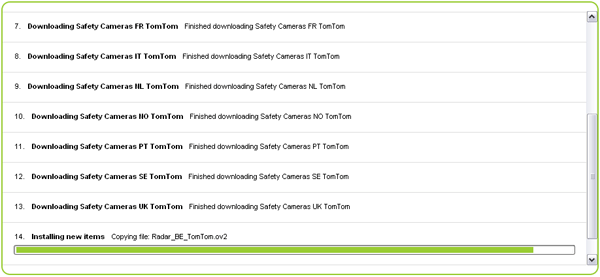
-
Haga clic en
Dispositivo
>
Desconectar dispositivo
en el menú TomTom HOME.
Entonces podrá desconectar su navegador del ordenador. -
Activación de las alertas de radares de tráfico
Para activar las alertas de radares de tráfico en el navegador, toque Activar alertas en el menú de radares de tráfico TomTom.